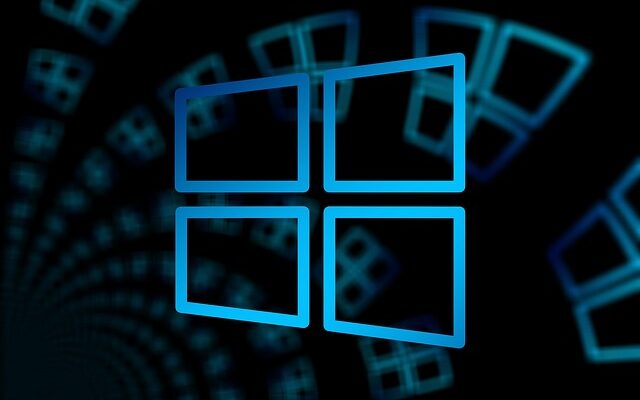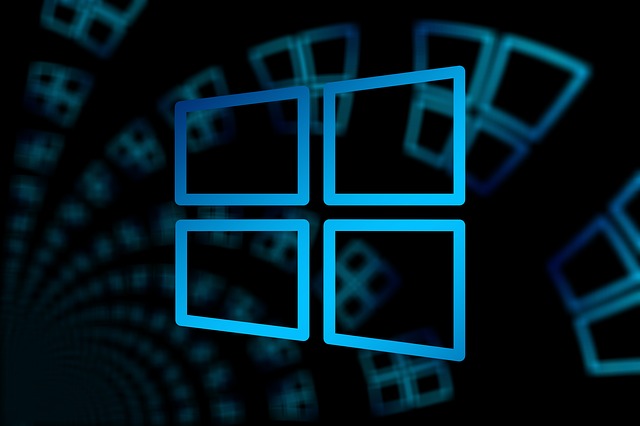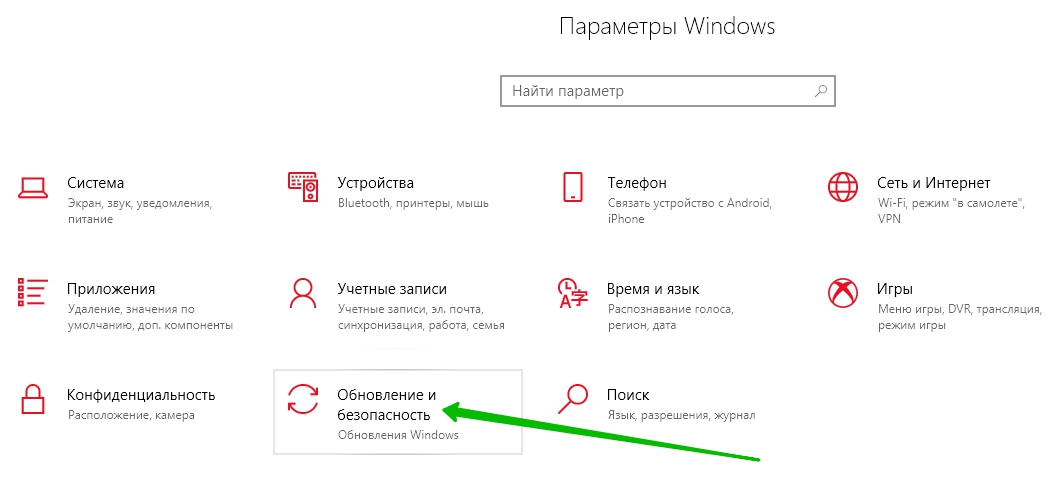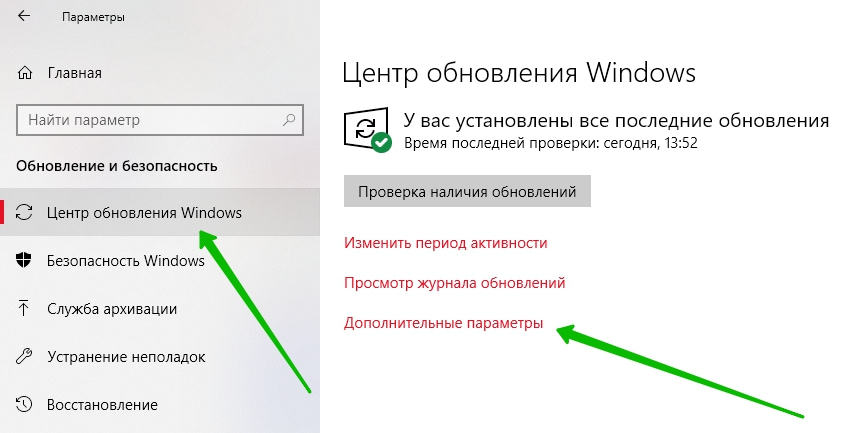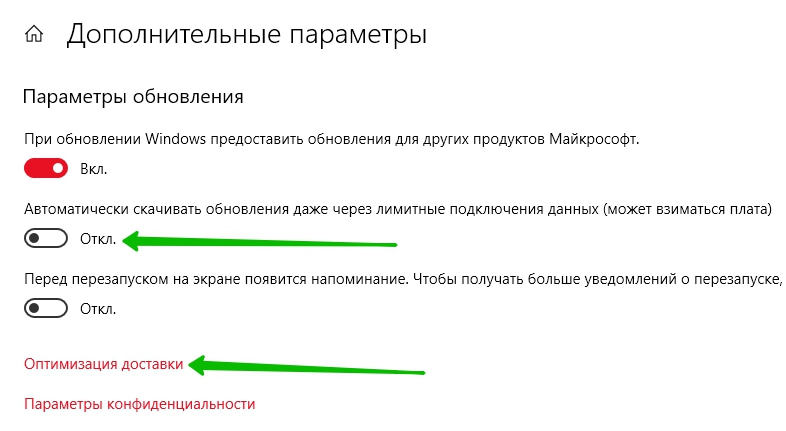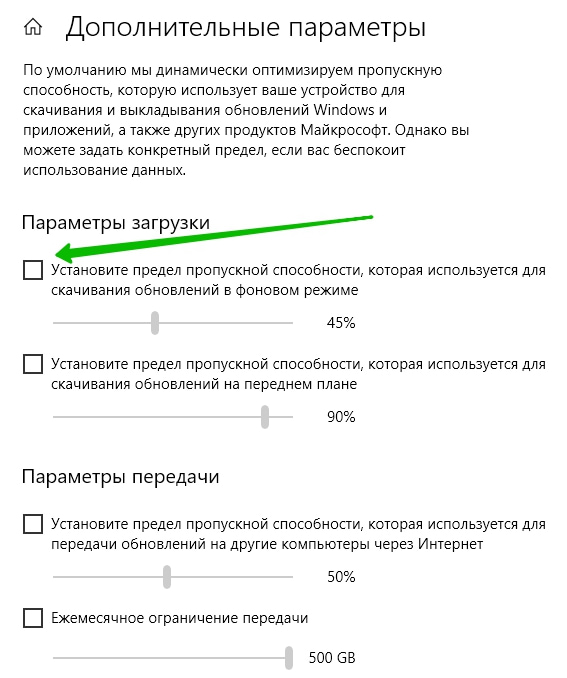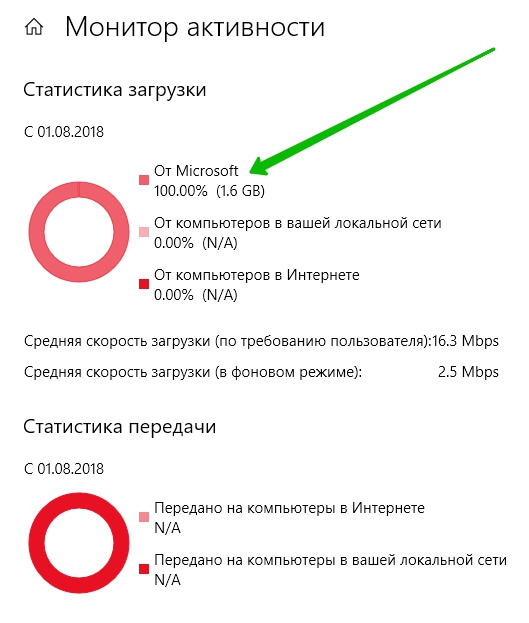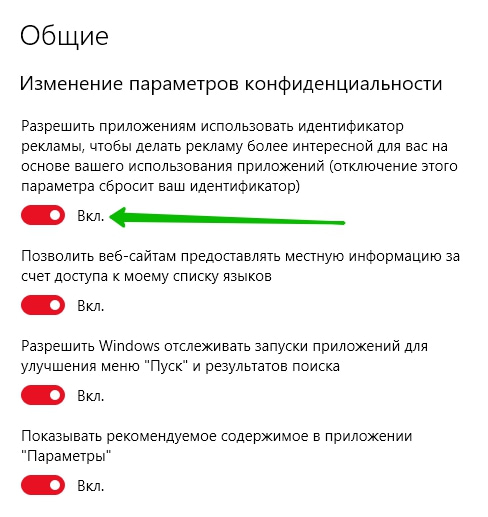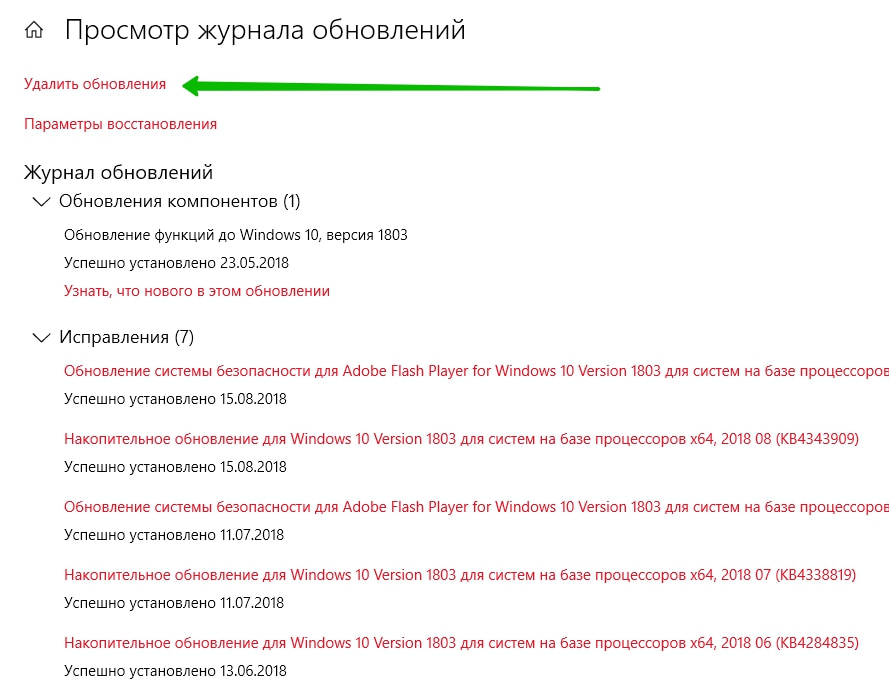Привет! Сегодня я покажу вам как настроить обновления на компьютере Windows 10. Вы можете настроить оптимизацию доставки, разрешить загрузки с других компьютеров, изменить параметры конфиденциальности, посмотреть монитор активности и т.д. Всё очень просто и быстро! Смотрите далее!
Настройка обновлений Windows 10
На рабочем столе, в панели задач, внизу экрана слева, откройте меню Пуск. В открывшемся окне, нажмите на вкладку или значок Параметры.
Далее, в параметрах Windows, нажмите на вкладку Обновление и безопасность.
Далее, на странице Центр обновления Windows, вы можете:
В дополнительных параметрах, вы можете:
Оптимизация доставки
Оптимизация доставки из Центра обновления Windows быстро и надёжно предоставит вам обновления Windows и приложений из Store, а также другие продукты Майкрософт. Вы можете разрешить загрузки с других компьютеров. Если у вас надёжное подключение к интернету или вы обновляете несколько устройств, разрешение загрузок с других компьютеров поможет ускорить этот процесс.
Когда эта функция включена, ваш компьютер также может передавать части ранее загруженных обновлений Windows и приложений на другие компьютеры, подключенные к локальной сети или к интернету. Ваш компьютер не будет передавать данные на другие компьютеры в интернете, если вы используете подключение с лимитным тарифным планом.
Дополнительные параметры доставки
По умолчанию мы динамически оптимизируем пропускную способность, которую использует ваше устройство для скачивания и выкладывания обновлений Windows и приложений, а также других продуктов Майкрософт. Однако вы можете задать конкретный предел, если вас беспокоит использование данных.
Параметры загрузки
 Обратите внимание. При достижении этого лимита устройство приостановит передачу данных другим компьютерам в Интернете.
Обратите внимание. При достижении этого лимита устройство приостановит передачу данных другим компьютерам в Интернете.
Монитор активности
Здесь вы можете посмотреть статистику загрузки:
Изменение параметров конфиденциальности
Здесь вы можете:
Период активности обновлений
Задайте период активности, чтобы сообщить нам, когда вы обычно используете это устройство. В этот период мы не будем автоматически перезапускать устройство и перед перезапуском будем проверять, не используете ли вы его. Вы можете указать время начала и время окончания обновления.
Журнал обновлений Windows 10
Здесь вы можете удалить последние, уже скаченные обновления. Можно воспользоваться параметрами восстановления. Можно посмотреть название обновлений и дату их установки.
Всё готово! Вот так просто и быстро вы можете настроить обновления на компьютере Windows 10.